「最新の状態を維持するには、新しいバージョンの Windows を入手してください」エラーを修正するにはどうすればよいですか?
現在の Windows インストールがメインのソフトウェア ライフサイクルから外れるたびに、「最新のニュースを入手するには、新しいバージョンの Windows を入手してください」というメッセージが表示されます。通常、これはテクニカル サポートやセキュリティ アップデートが提供されなくなった Windows 10 または 11 の古い機能アップデートで発生します。
Microsoft は、ユーザーが重要な更新プログラムを入手し、セキュリティの弱点を修正し、最新のデバイスと互換性のある最新のソフトウェアを使用できるようにするために、Windows の新しいバージョンにアップグレードするようこのプロンプトをユーザーに送信します。 。
この特定のメッセージは、ほとんどの場合、古い Windows 10 バージョン、またはすでに延長サポートが切れている以前の Windows 11 ビルドをまだ使用しているシステムに関連しています。たとえば、Windows 11 の場合、Microsoft がデバイスを更新して古いバージョンを段階的に廃止している間に、機能更新プログラム 21H2 または 24H2 などの最新のものを使用しているデバイスでこのメッセージが表示される可能性があります。これは、アップグレードしない場合、セキュリティ プロトコルとソフトウェアをインストールできないことがセキュリティ リスクや PC とのソフトウェアの非互換性の原因となる可能性があるという警告として機能します。
多くの場合、更新設定の問題や新しいビルドの自動インストールを妨げるダウンロード エラーが原因で、このプロンプトがユーザーに表示されます。一般的なシナリオには、デバイスが長期間にわたって更新を一時停止または遅延し、サポートされているライフサイクルに遅れが生じる可能性があります。
また、ハードウェアまたはソフトウェアの互換性の問題により、システムが最新バージョンの Windows の要件を満たせなくなり、更新が停止したり通知が繰り返されたりする可能性があります。
サポートされていないバージョンの Windows はパフォーマンスやセキュリティに関して最適化されていないため、このメッセージを無視すると、時間の経過とともに機能が低下する可能性があります。永続的な問題には、FortectMac Washing Machine X9 PC 修復ツールを使用すると効果がある場合があります。このツールは、Windows 関連の問題を自動的に検出して解決し、システムを最新の状態に保つことができます。
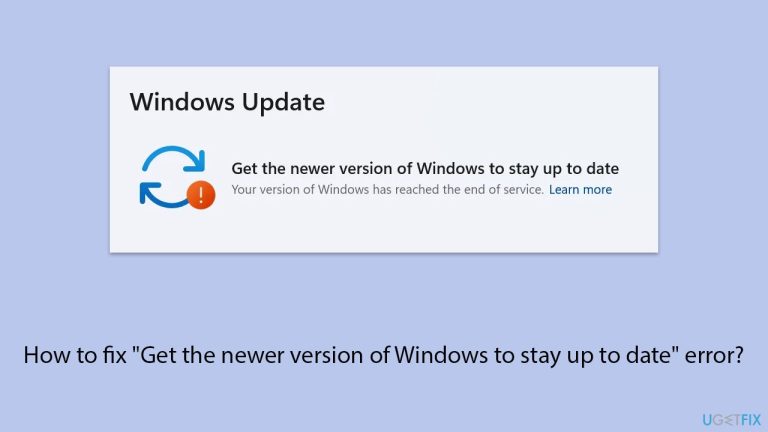
解決策 1. Windows Update トラブルシューティング ツールを実行します
組み込みのトラブルシューティング ツールは、アップデート関連の多くの問題を自動的に検出して修正できます。
- Windows 検索で「トラブルシューティング」と入力し、Enter キーを押します。
- 追加のトラブルシューティング/その他のトラブルシューティングオプションを選択します。
- Windows Update を見つけて、実行/トラブルシューティング ツールを実行します。 推奨される解決策を適用します。
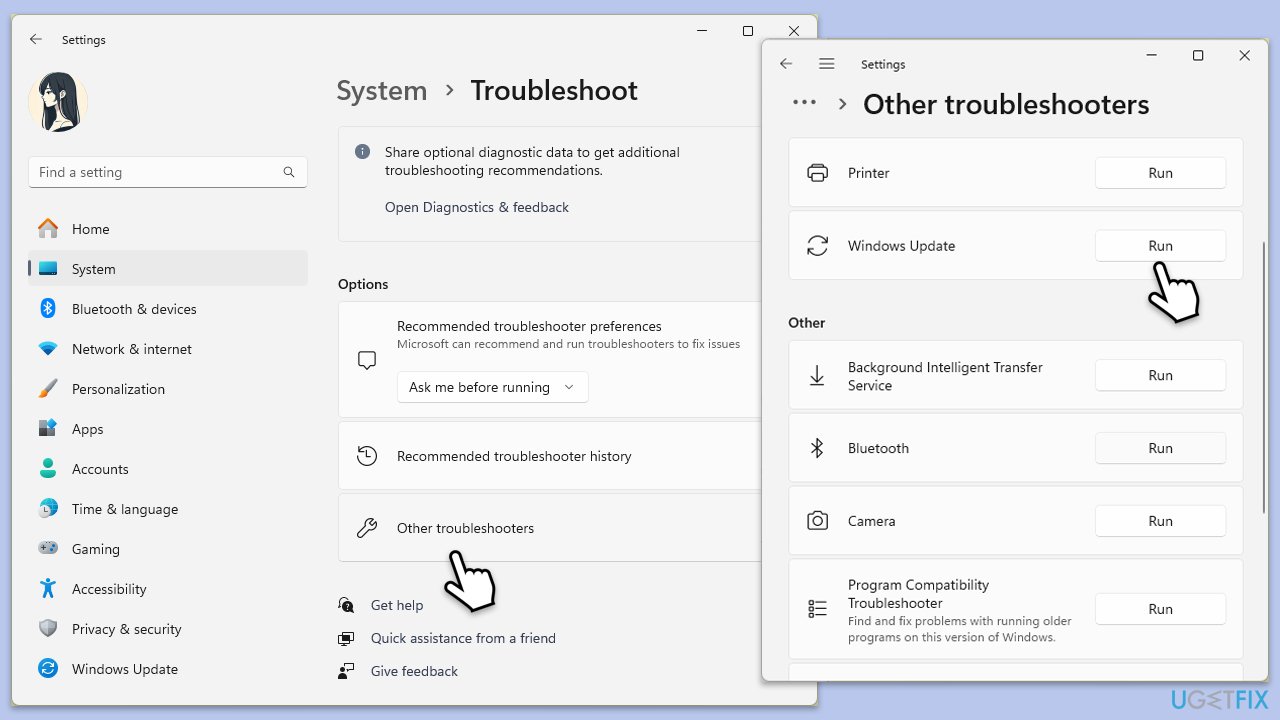
更新が一時停止または延期されると、システムが古いバージョンのままになることがあります。アップデートの設定を確認すると、システムがアップデートを検索してインストールできるようになります。
- Windows の検索に「Updates」と入力し、Enter キーを押します。
- 更新が一時停止されているかどうかを確認します。 「はい」の場合、更新を再開します。
- アップデートの確認をクリックしてプロセスを手動で開始します。
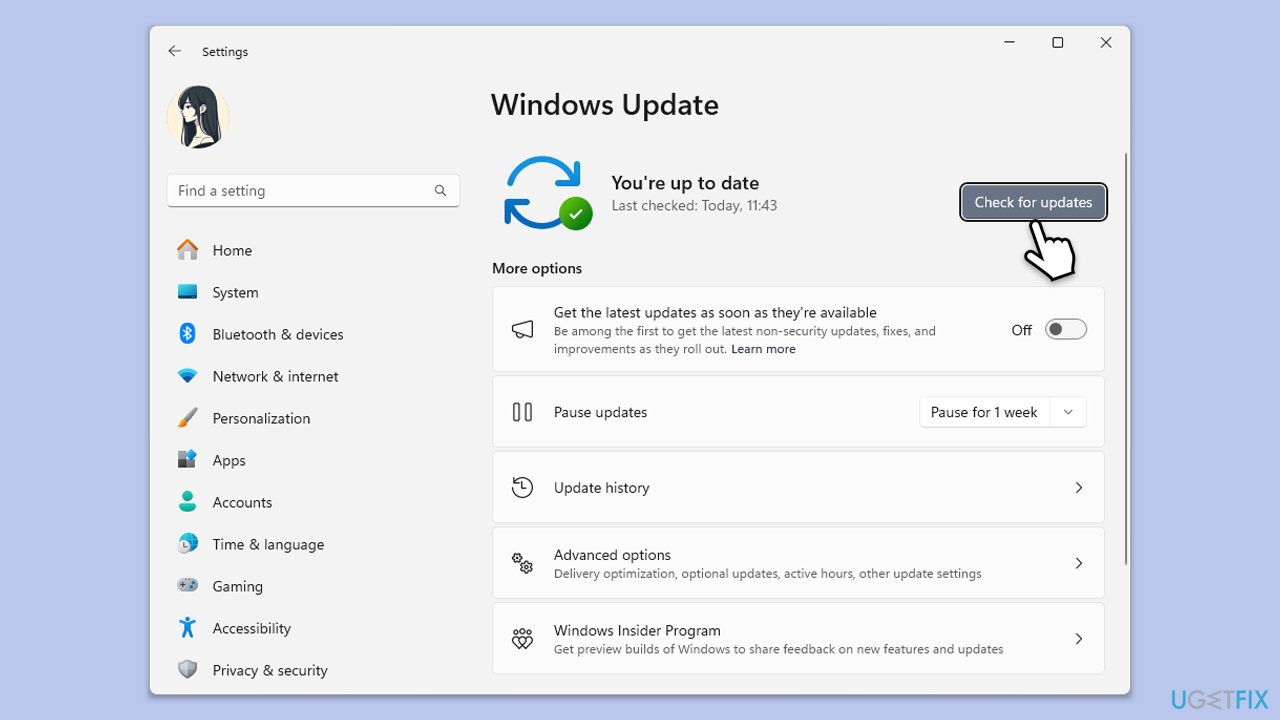
修正 3. ディスク領域を解放します
ストレージが不十分な場合、新しい Windows ビルドをインストールできない可能性があります。スペースを確保すると、一時ファイルとアップデート自体のためのスペースが確保されます。
- Windows の検索で「ディスク クリーンアップ」と入力し、Enter キーを押します。
- Windows が ドライブ C にインストールされている場合は、リストから選択して (デフォルトで選択されているはずです)、OK を押します。
- システム ファイルをクリーンアップします。
- メインドライブを再度選択し、OK をクリックします。
- ここで、使用されるデータの最も大きな部分を選択します。これらには通常、インターネット一時ファイル Windows Update、一時ファイル、ごみ箱、配送の最適化ファイルなど。ここでは Windows Update をマークすることが重要です。
- OK をクリックします。プロセスはすぐに終了します。
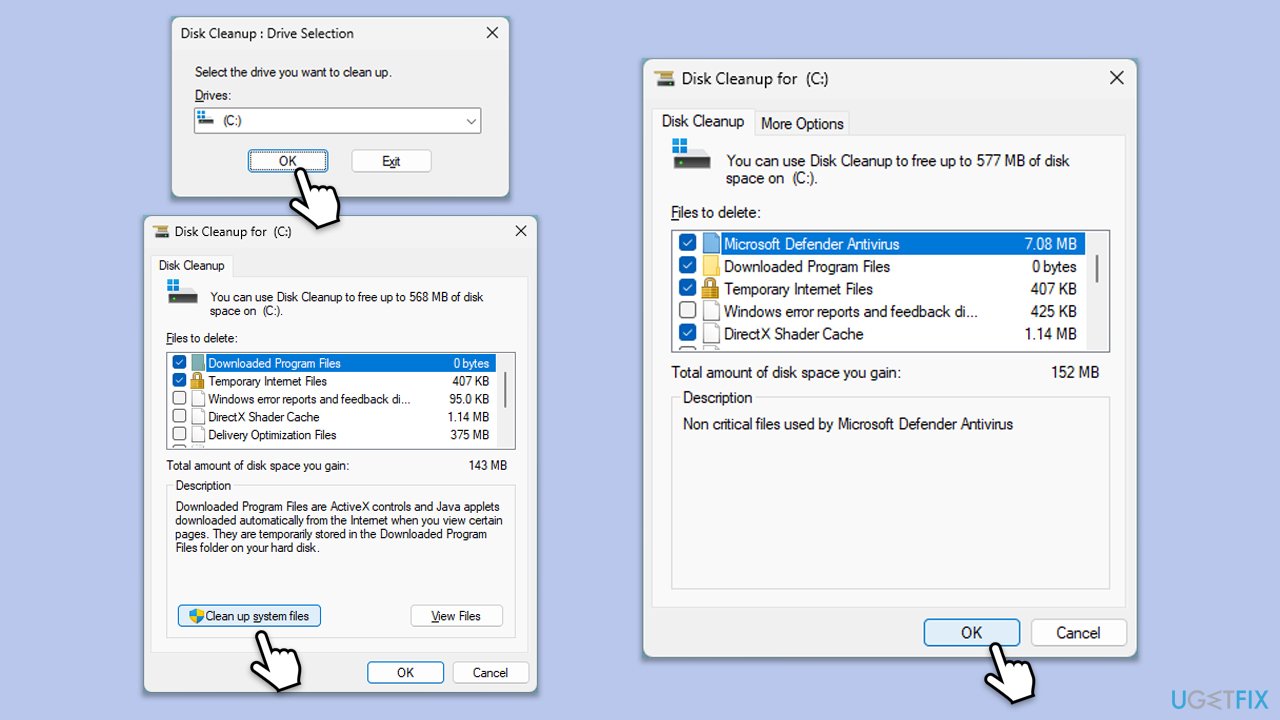
ウイルス対策設定が過剰に設定されていると、アップデートが正しくインストールされなくなる可能性があります。このようなプログラムを一時的に無効にすると、干渉を防ぐことができます。
- ウイルス対策プログラムを開きます。
- 設定に移動します。 一時的に
- リアルタイム保護をオフにします。
コンポーネントが破損していると、更新がブロックされる可能性があります。それらをリセットすると問題が解決され、システムが更新プロセスを再開できるようになります。
- Windows の検索に「cmd」と入力します。
- コマンド プロンプト を右クリックし、管理者として実行 を選択します。
- ユーザー アカウント制御 (UAC) ウィンドウで、コンピューターへの変更を許可するかどうかを尋ねられます。 はいをクリックします。
-
次のコマンドを 1 つずつ実行し、各コマンドの後に Enter
を押して、Windows Update 関連のサービスを停止します。net stop wuauserv
ネットストップcryptSvc
ネット ストップ ビット
ネット ストップ msiserver -
次のコマンドを実行して、SoftwareDistribution フォルダーと Catroot2 フォルダーの名前を変更します。ren C:WindowsSoftwareDistribution SoftwareDistribution.old
ren C:WindowsSystem32catroot2 Catroot2.old
注: Windows が C ドライブにない場合は、「C」を適切なドライブ文字に置き換えてください。 -
次のコマンドを実行して、Windows Update 関連のサービスを再起動します。net start wuauserv
net start cryptSvc
ネットスタートビット
net start msiserver - システムを 再起動します。
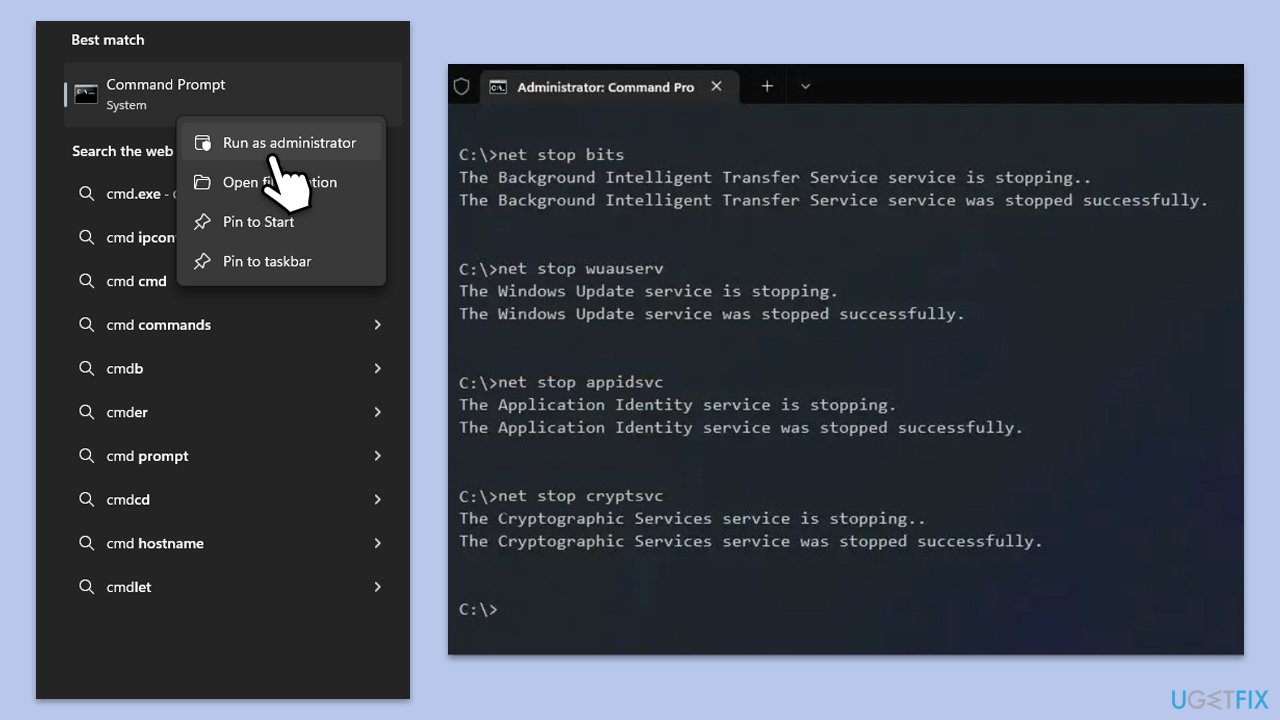
修正 6. アップデートを手動でインストールします
Microsoft Update カタログから更新プログラムを直接ダウンロードしてインストールすると、一般的な問題が回避されます。
- Windows 検索に「Update」と入力し、Enter キーを押します。
- ウィンドウの右側にある更新履歴の表示 をクリックします。
- アップデートのリストから、インストールに失敗したアップデートの KB 番号 をメモします。
- Microsoft Update カタログに移動します。
- ここで、KB 番号を入力し、検索をクリックします。
- ご使用のオペレーティング システムと互換性のあるバージョンを選択し、ダウンロード をクリックします。
- 画面上の指示に進み、完了したら Windows を再起動します。
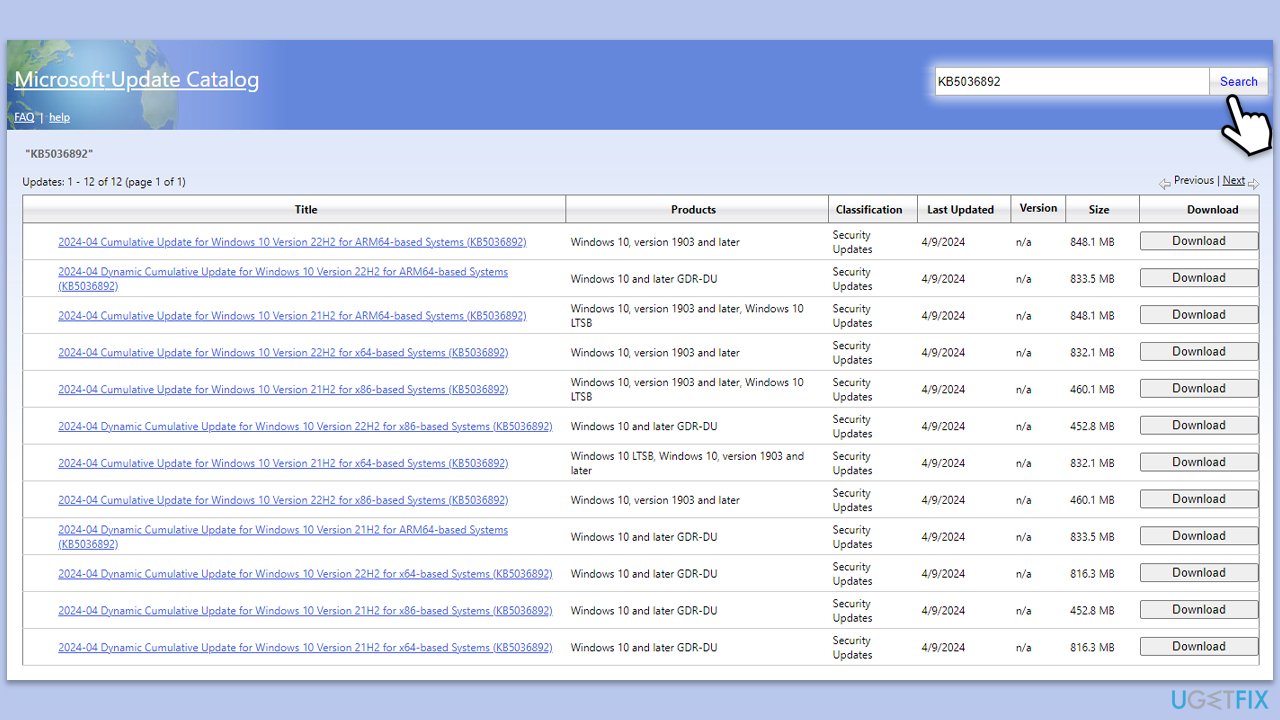
修正 7. インプレース アップグレードを実行する
インプレース アップグレードでは、ファイルを削除せずに Windows が再インストールされ、より深刻なシステム問題が解決されます。
- Microsoft 公式 Web サイトにアクセスし、Windows 10 インストール メディア (Windows 11 バージョン) をダウンロードします。
- インストーラーをダブルクリックし、UAC が表示されたら はい を選択します。
- 規約に同意します。
- 今すぐこの PC をアップグレードします を選択し、 次へ を選択します
- Windows は必要なファイルをすべてダウンロードします - しばらく時間がかかる場合があります。
- 規約にもう一度同意し、次へをクリックします。
- インストールする前に、選択内容に満足していることを確認してください (そうでない場合は、保持する内容を変更する オプションをクリックできます)。
- 最後に、インストール をクリックして、アップグレード プロセスを開始します。
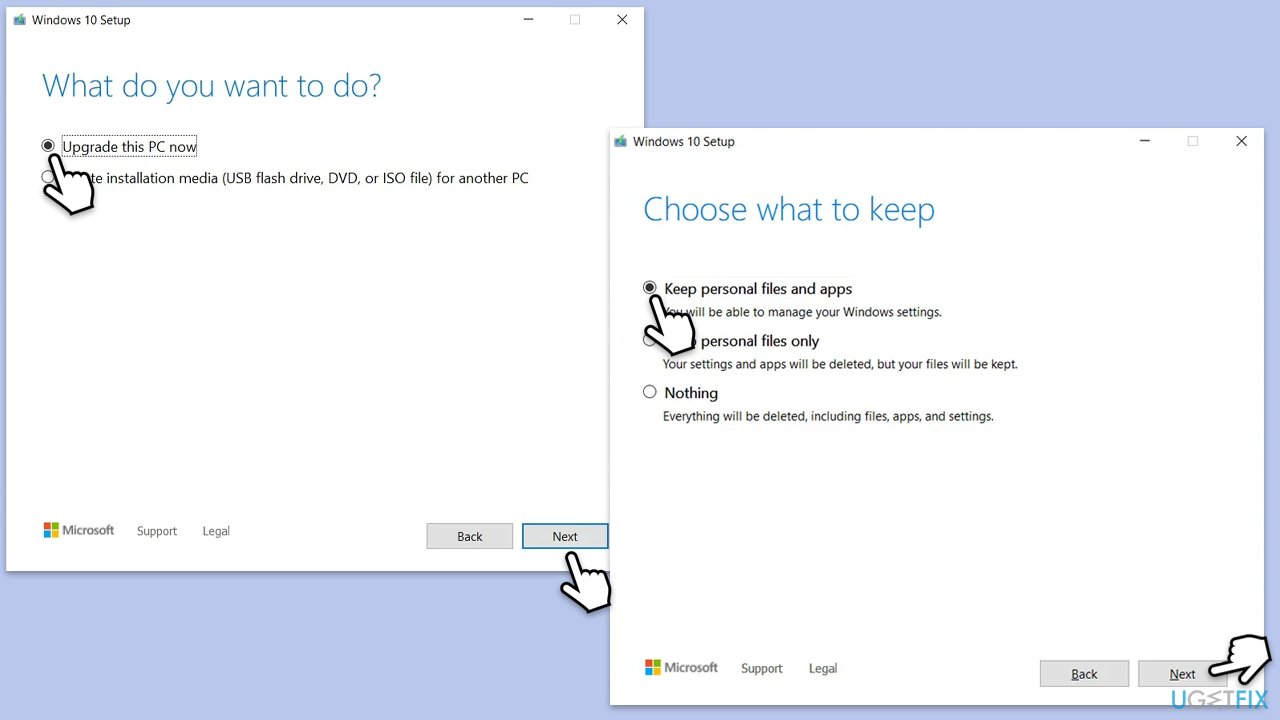
以上が「最新の状態を維持するには、新しいバージョンの Windows を入手してください」エラーを修正するにはどうすればよいですか?の詳細内容です。詳細については、PHP 中国語 Web サイトの他の関連記事を参照してください。

ホットAIツール

Undresser.AI Undress
リアルなヌード写真を作成する AI 搭載アプリ

AI Clothes Remover
写真から衣服を削除するオンライン AI ツール。

Undress AI Tool
脱衣画像を無料で

Clothoff.io
AI衣類リムーバー

Video Face Swap
完全無料の AI 顔交換ツールを使用して、あらゆるビデオの顔を簡単に交換できます。

人気の記事

ホットツール

メモ帳++7.3.1
使いやすく無料のコードエディター

SublimeText3 中国語版
中国語版、とても使いやすい

ゼンドスタジオ 13.0.1
強力な PHP 統合開発環境

ドリームウィーバー CS6
ビジュアル Web 開発ツール

SublimeText3 Mac版
神レベルのコード編集ソフト(SublimeText3)

ホットトピック
 1655
1655
 14
14
 1414
1414
 52
52
 1307
1307
 25
25
 1253
1253
 29
29
 1227
1227
 24
24
 KB5055523を修正する方法Windows 11にインストールできませんか?
Apr 10, 2025 pm 12:02 PM
KB5055523を修正する方法Windows 11にインストールできませんか?
Apr 10, 2025 pm 12:02 PM
KB5055523アップデートは、2025年4月8日にマイクロソフトが毎月のパッチ火曜日のサイクルの一部としてリリースしたWindows 11バージョン24H2の累積更新です。
 KB5055518を修正する方法Windows 10にインストールできませんか?
Apr 10, 2025 pm 12:01 PM
KB5055518を修正する方法Windows 10にインストールできませんか?
Apr 10, 2025 pm 12:01 PM
Windowsの更新障害は珍しいことではなく、ほとんどのユーザーはそれらに苦労しなければなりません。ほとんどの場合、システムが重要なPatcheをインストールできない場合にイライラします
 KB5055612を修正する方法Windows 10にインストールできませんか?
Apr 15, 2025 pm 10:00 PM
KB5055612を修正する方法Windows 10にインストールできませんか?
Apr 15, 2025 pm 10:00 PM
Windowsの更新は、オペレーティングシステムを新しいソフトウェアまたはハードウェアと互換性のあるオペレーティングシステムを安定させ、安全に保つことの重要な部分です。それらは通常のbで発行されます
 KB5055528を修正する方法Windows 11にインストールできませんか?
Apr 10, 2025 pm 12:00 PM
KB5055528を修正する方法Windows 11にインストールできませんか?
Apr 10, 2025 pm 12:00 PM
Windowsの更新は、システムを最新の状態、安全、効率的に保つために不可欠であり、Windows11 USのセキュリティパッチ、バグ修正、新しい機能を追加するために不可欠です
 働いた! Elder Scrolls IVを修正:Oblivionのリマスタークラッシュ
Apr 24, 2025 pm 08:06 PM
働いた! Elder Scrolls IVを修正:Oblivionのリマスタークラッシュ
Apr 24, 2025 pm 08:06 PM
エルダースクロールIVのトラブルシューティングIV:Oblivionのリマスターされた打ち上げとパフォーマンスの問題 クラッシュ、黒いスクリーン、または長老のスクロールIVの問題を経験している:忘却がリマスターされていますか?このガイドは、一般的な技術的問題の解決策を提供します。
 Windows11 KB5055528:何が新しく、インストールに失敗した場合はどうなりますか
Apr 16, 2025 pm 08:09 PM
Windows11 KB5055528:何が新しく、インストールに失敗した場合はどうなりますか
Apr 16, 2025 pm 08:09 PM
Windows11 KB5055528(2025年4月8日にリリース)詳細な説明とトラブルシューティングを更新 Windows 11 23H2ユーザーの場合、Microsoftは2025年4月8日にKB5055528アップデートをリリースしました。この記事では、この更新の改善について説明し、インストール障害のソリューションを提供します。 KB5055528更新コンテンツ: このアップデートは、Windows 11 23H2ユーザーに多くの改善と新機能をもたらします。 ファイルエクスプローラー:ファイルの開く/保存ダイアログと[コピー]ダイアログへのテキストのスケーリングと改善されたアクセシビリティを改善しました。 設定ページ:プロセッサ、メモリ、ストレージ、Gをすばやく表示する「トップカード」機能を追加しました
 Clair Obscur Expedition 33 PCで動作しないコントローラー:修正
Apr 25, 2025 pm 06:01 PM
Clair Obscur Expedition 33 PCで動作しないコントローラー:修正
Apr 25, 2025 pm 06:01 PM
「Clair Obscur:Expedition 33」のPCバージョンの失敗の問題を解決する また、「Clair Obscur:Expedition 33」コントローラーのPCバージョンが適切に機能しないという問題に遭遇しましたか?心配しないでください、あなたは一人ではありません!この記事では、さまざまな効果的なソリューションが提供されます。 「Clair Obscur:Expedition 33」は、PlayStation 5、WindowsおよびXboxシリーズX/Sプラットフォームで発売されました。このゲームは、正確なタイミングを強調する魅力的なターンベースのRPGです。その独自性は、戦略的で迅速な対応の完璧なブレンドです。 スムーズな操作
 最後の私たちパートIIリマスターされた保存ファイルの場所はどこですか
Apr 10, 2025 pm 12:31 PM
最後の私たちパートIIリマスターされた保存ファイルの場所はどこですか
Apr 10, 2025 pm 12:31 PM
このガイドでは、最後の米国パートIIのリマスターの保存ファイルを見つけて回復する方法について説明します。 保存ファイルの場所と回復方法をカバーし、進捗が失われないようにします。 最後の米国パートIIのリマスターのファイルの場所を保存 gを保存します




